怎么关闭win server2012 80端口
Posted
tags:
篇首语:本文由小常识网(cha138.com)小编为大家整理,主要介绍了怎么关闭win server2012 80端口相关的知识,希望对你有一定的参考价值。
参考技术A 借助系统自带命令Win2000/XP/server2003中查看端口的命令为netstat -an,自己开放了那些端口只需要一个命令就可以搞定1stat -an 看 135 没有了如何关闭”80“和“443”端口占用问题解决办法
一. 首先在win7下找到运行,但是win7的运行不像XP那么好找,win7运行的位置在:开始→所有程序→附件→运行;二. 然后在对话框中,输入cmd;
三. 然后是如何查看80端口的方法,一般会用这两种方法:查看80端口的方法1。记住在拼音模式下,输入netstat -ano(netstat空格,然后横杠,非下划线,再ano;
四. 查看80端口的方法2,也是比较方便的一种,输入:netstat -ano|findstr 80。这两种方法都可以查看到80端口,查看到80端口,主要是来看PID的,以便在进程中结束占用80端口的程序;
五. 然后是打开任务管理器(打开进程方法:1.ctrl+alt+delete;2.右键电脑最下面的任务栏,选择任务管理器),查看占用80端口的进程及PID;
六. 然后再到进程下面,点击查看,选择列,然后将PID前面打上√,确定即可,然后在进程中找到刚才占用80端口的PID,将其关闭,即可。 参考技术A
“80”和“443”端口占用解决办法如下。
1、快捷键win+R或者点击运行,输入cmd,出现cmd命令框。
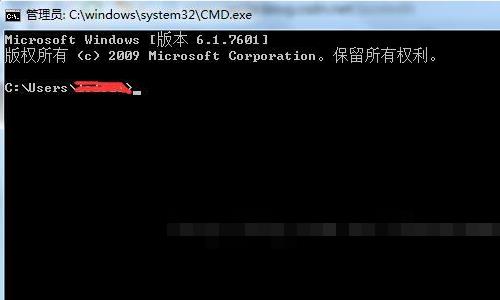
2、输入netstat -nao|findstr 443,查看第二列ip后面数字为443的程序,最后一列是PID(程序id)。

3、记录端口号为443的PID值,打开任务管理器,点击选项,勾选【前段显示】。
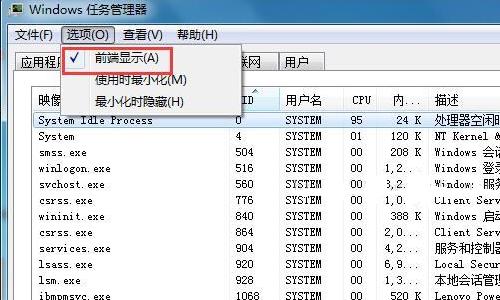
4、点击进程,查看PID列,找到记录的PID值,点击结束进程。

5、在详细信息一栏,我们可以看到第二列就是PID,向下拖动,找到PID为“4”的程序。会发现是 system 程序占用了80端口。单击右键是无法结束的。

6、打开:运行,输入“RegEidt”,打开注册表编辑器。

7、在左边依次打开HKEY_LOCAL_MACHINE/SYSTEM/CurrentControlSet/Services/HTTP。
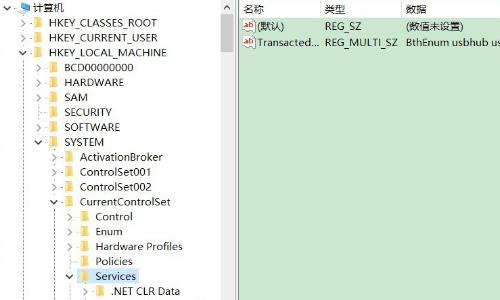
8、HTTP在下方,需要往下拖动。之后选中HTTP。选中之后,会看到右边有一个Strart文件,双击。
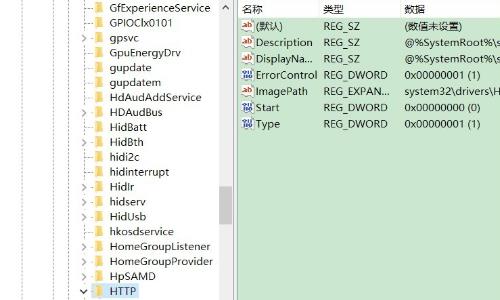
9、之后将其数值修改为“0”,点击确定,保存。

这样“80”和“443”端口占用问题即可解决。
参考技术B一. 首先在win7下找到运行,但是win7的运行不像XP那么好找,win7运行的位置在:开始→所有程序→附件→运行;
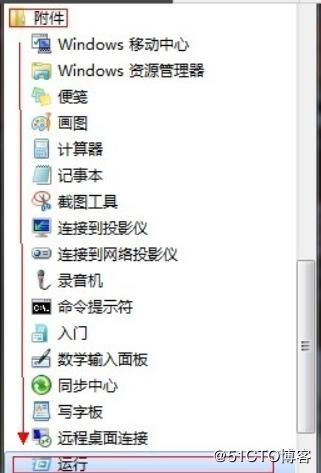
二. 然后在对话框中,输入cmd;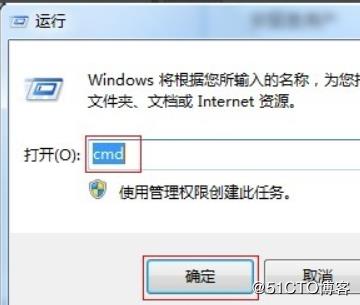
三. 然后是如何查看80端口的方法,一般会用这两种方法:查看80端口的方法1。记住在拼音模式下,输入netstat -ano(netstat空格,然后横杠,非下划线,再ano;
四. 查看80端口的方法2,也是比较方便的一种,输入:netstat -ano|findstr 80。这两种方法都可以查看到80端口,查看到80端口,主要是来看PID的,以便在进程中结束占用80端口的程序;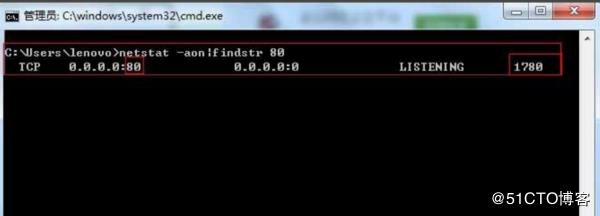
五. 然后是打开任务管理器(打开进程方法:1.ctrl+alt+delete;2.右键电脑最下面的任务栏,选择任务管理器),查看占用80端口的进程及PID;

六. 然后再到进程下面,点击查看,选择列,然后将PID前面打上√,确定即可,然后在进程中找到刚才占用80端口的PID,将其关闭,即可。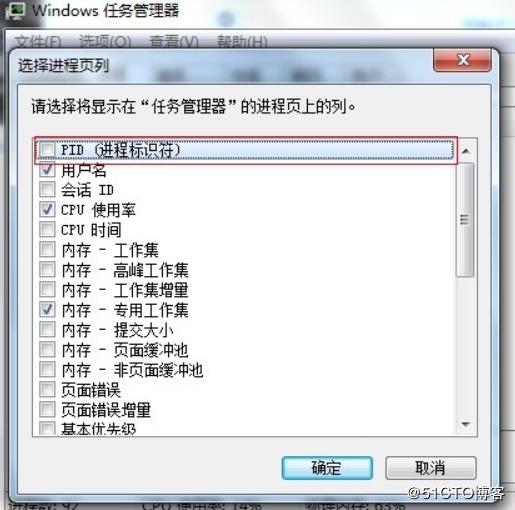
以上是关于怎么关闭win server2012 80端口的主要内容,如果未能解决你的问题,请参考以下文章